Microsoft Defender víruskereső frissítése az Azure Stack Hubon
Microsoft Defender Víruskereső egy kártevőirtó megoldás, amely biztosítja a biztonságot és a vírusvédelmet. Minden Azure Stack Hub-infrastruktúra-összetevő (Hyper-V-gazdagépek és virtuális gépek) Microsoft Defender víruskeresővel védett. A naprakész védelemhez rendszeres frissítésekre van szükség Microsoft Defender víruskereső definíciókhoz, motorhoz és platformhoz. A frissítések alkalmazásának módja a konfigurációtól függ.
Csatlakoztatott esetre vonatkozó forgatókönyv
Az Azure Stack Hub frissítési erőforrás-szolgáltatója naponta többször letölti a kártevőirtó-definíciókat és a motorfrissítéseket. Minden Azure Stack Hub-infrastruktúra-összetevő lekéri a frissítést a frissítési erőforrás-szolgáltatótól, és automatikusan alkalmazza a frissítést.
A nyilvános internethez csatlakoztatott Azure Stack Hub-üzemelő példányok esetében alkalmazza a havi Azure Stack Hub-frissítést. Az Azure Stack Hub havi frissítése Microsoft Defender víruskereső platform frissítéseit tartalmazza a hónapra vonatkozóan.
Leválasztott forgatókönyv
Azok az Azure Stack Hub-üzemelő példányok esetében, amelyek nincsenek csatlakoztatva a nyilvános internethez (például a levegőben leképezett adatközpontokhoz), az ügyfelek a közzétételükkor alkalmazhatják a kártevőirtó definíciókat és a motorfrissítéseket.
A frissítések Azure Stack Hub-megoldásra való alkalmazásához először le kell töltenie őket a Microsoft webhelyéről (az alábbi hivatkozásokra), majd importálnia kell őket egy tárblobtárolóba az updateadminaccount alatt. Egy ütemezett feladat 30 percenként megvizsgálja a blobtárolót, és ha új Defender-definíciókat és motorfrissítéseket talál, azokat az Azure Stack Hub infrastruktúrájára alkalmazza.
Azoknál a leválasztott üzemelő példányoknál, amelyek nem tudják naponta letölteni a Defender-definíciókat és a motorfrissítéseket, az Azure Stack Hub havi frissítése Microsoft Defender víruskereső-definíciókat, motor- és platformfrissítéseket tartalmaz a hónapra vonatkozóan.
Microsoft Defender beállítása manuális frissítésekhez
A kiemelt végponton két új parancsmaggal konfigurálhatja Microsoft Defender víruskereső manuális frissítését az Azure Stack Hubban.
### cmdlet to configure the storage blob container for the Defender updates
Set-AzsDefenderManualUpdate [-Container <string>] [-Remove]
### cmdlet to retrieve the configuration of the Microsoft Defender Antivirus manual update settings
Get-AzsDefenderManualUpdate
Az alábbi eljárás bemutatja, hogyan állíthatja be Microsoft Defender víruskereső manuális frissítését.
Csatlakozzon a kiemelt végponthoz, és futtassa a következő parancsmagot annak a tárolónak a nevének megadásához, amelyben a Defender-frissítések fel lesznek töltve.
Megjegyzés
Az alábbiakban ismertetett manuális frissítési folyamat csak leválasztott környezetekben működik, ahol a "go.microsoft.com" elérése nem engedélyezett. Ha csatlakoztatott környezetben próbálja futtatni a parancsmagot Set-AzsDefenderManualUpdate, az hibát fog eredményezni.
### Configure the storage blob container for the Defender updates Set-AzsDefenderManualUpdate -Container <yourContainerName>Töltse le a két Microsoft Defender víruskereső frissítési csomagot, és mentse őket az Azure Stack Hub felügyeleti portáljáról elérhető helyre.
- mpam-fe.exe a forrásbólhttps://go.microsoft.com/fwlink/?LinkId=121721&: ; arch=x64
- nis_full.exe innen: https://go.microsoft.com/fwlink/?LinkId=197094
Megjegyzés
Ezt a két fájlt minden alkalommal le kell töltenie, amikor frissíteni szeretné a Defender-aláírásokat.
Az adminisztrációs portálon válassza a Minden szolgáltatás lehetőséget. Ezután a DATA + STORAGE kategóriában válassza a Tárfiókok lehetőséget. (Vagy a szűrőmezőben kezdje el beírni a tárfiókokat, és jelölje ki.)
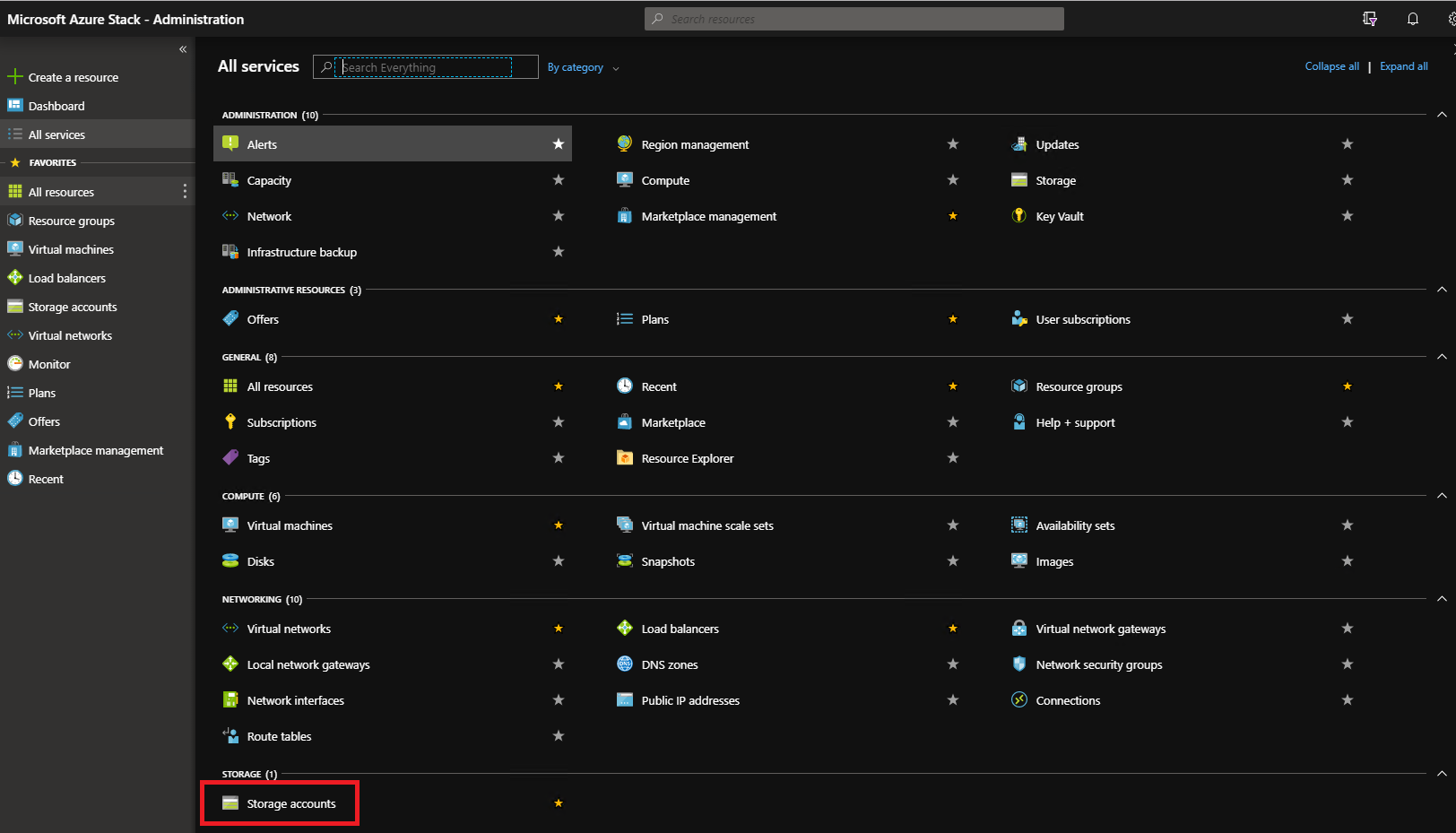
A szűrőmezőbe írja be a frissítés kifejezést, és válassza ki az updateadminaccount tárfiókot.
A tárfiók részletei között, a Szolgáltatások területen válassza a Blobok lehetőséget.
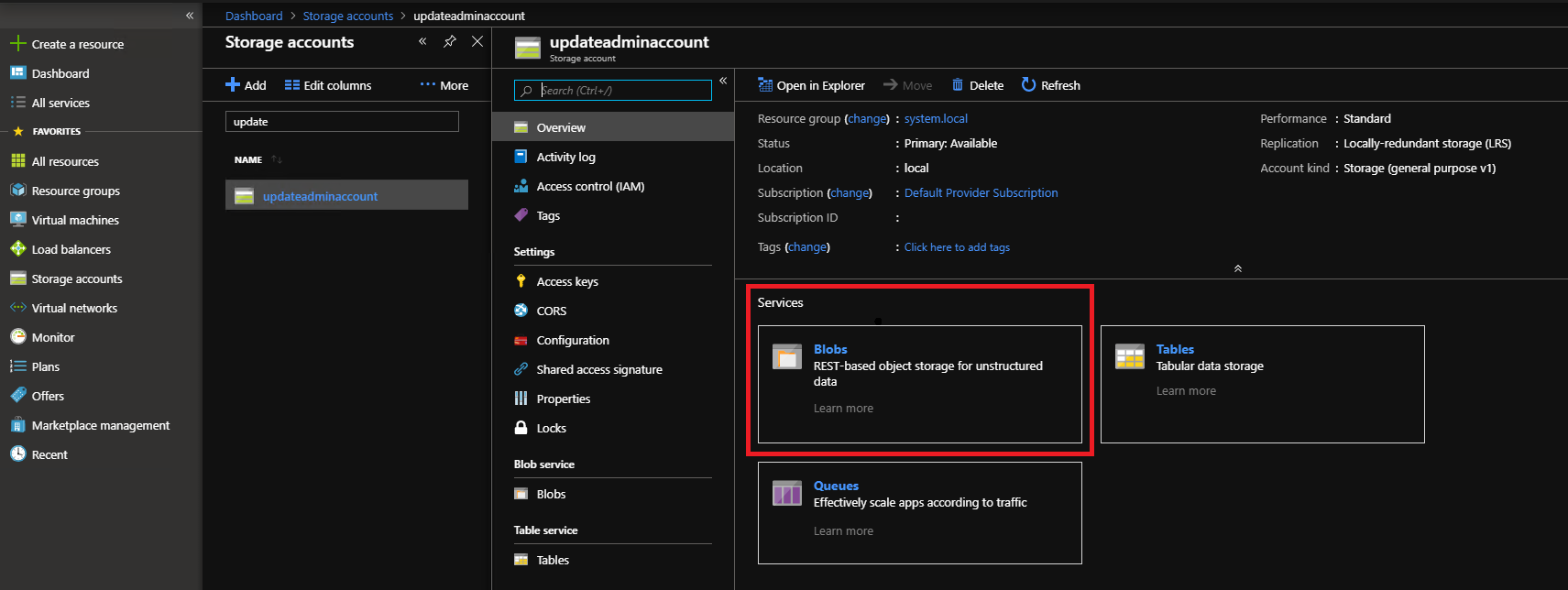
A Blob szolgáltatás területen válassza a + Tároló lehetőséget a tároló létrehozásához. Adja meg a Set-AzsDefenderManualUpdate megadott nevet (ebben a példában defenderupdates), majd válassza az OK gombot.
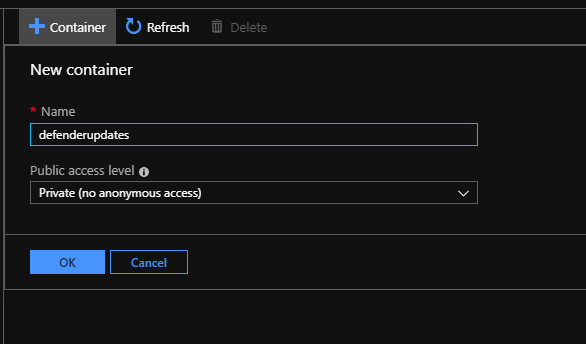
A tároló létrehozása után kattintson a tároló nevére, majd a Feltöltés gombra a csomagfájlok tárolóba való feltöltéséhez.
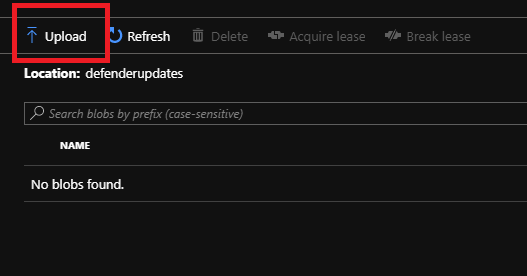
A Blob feltöltése területen kattintson a mappa ikonra, keresse meg a Microsoft Defender Víruskereső frissítés mpam-fe.exe fájlokat, majd kattintson a Megnyitás gombra a fájlkezelő ablakában.
A Blob feltöltése területen kattintson a Feltöltés elemre.
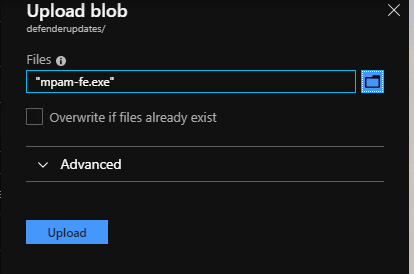
Ismételje meg a nis_full.exe fájl 8. és 9. lépését.
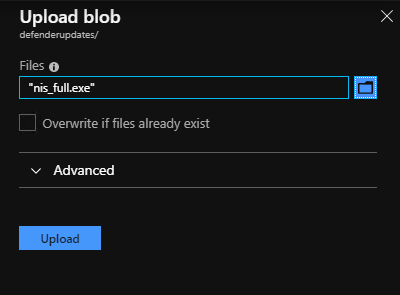
Egy ütemezett feladat 30 percenként megvizsgálja a blobtárolót, és minden új Microsoft Defender víruskereső csomagot alkalmaz.
Következő lépések
Visszajelzés
Hamarosan elérhető: 2024-ben fokozatosan kivezetjük a GitHub-problémákat a tartalom visszajelzési mechanizmusaként, és lecseréljük egy új visszajelzési rendszerre. További információ: https://aka.ms/ContentUserFeedback.
Visszajelzés küldése és megtekintése a következőhöz: